Hoe u de taakbalk ‘Nieuws en interesses’ op Windows 10 uitschakelt
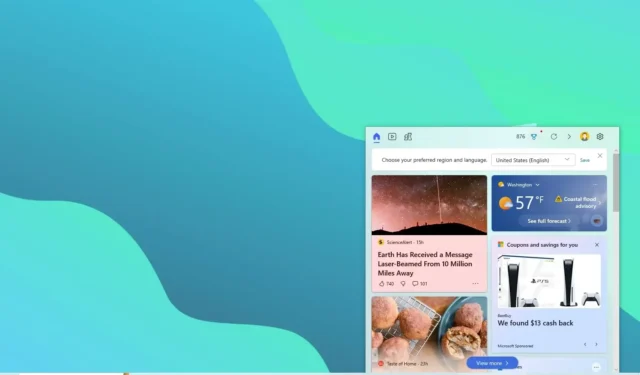
- Om ‘Nieuws en interesses’ uit te schakelen in Windows 10, klikt u met de rechtermuisknop op de ‘Taakbalk’, selecteert u de “Nieuws en interesses” submenu en kies de optie “Uitschakelen” .
- U kunt het register ook gebruiken door de “ShellFeedsTaskbarViewMode” DWORD te maken en de waarde in te stellen op “2” in de “HKEY_CURRENT_USER\Software\Microsoft\Windows\CurrentVersion\Feeds” sleutel.
UPDATE 22-11-2023: In Windows 10 kunt u de ervaring ‘Nieuws en interesses’ uitschakelen via de taakbalk. In deze handleiding laat ik u twee manieren zien om deze configuratie te voltooien. “Nieuws en interesses” is een widget die in de taakbalk verschijnt, naast het systeemvak, en is ontworpen om u snel toegang te geven tot trending nieuws, sport, aandelen en weersinformatie. Het idee van deze functie is om u op uw apparaat te houden in plaats van uw telefoon de hele dag te openen om nieuws en andere informatie te bekijken.
Hoewel het een goed idee is, is het voorbehoud dat het standaard ingeschakeld is, en dat het niet iets is dat iedereen wil, omdat het voor onnodige afleiding kan zorgen. Als de widget niets voor jou is, bevat Windows 10 opties om de functie op ten minste twee manieren in of uit te schakelen via de taakbalkinstellingen of het register. een>
In deze gids leer ik je de stappen om de taakbalknieuws- en interesseswidget op Windows 10 uit te schakelen (en opnieuw in te schakelen) .
- Schakel de Nieuws- en interessewidget uit op Windows 10
- Schakel de Nieuws- en interessewidget uit het register uit
Schakel de Nieuws- en interessewidget uit op Windows 10
Volg deze stappen om de taakbalkwidget Nieuws en interesses uit te schakelen:
-
Klik met de rechtermuisknop op de taakbalk in Windows 10.
-
Selecteer het menu “Nieuws en interesses” en kies Uitschakelen< een i=4> optie.

-
(Optioneel) Selecteer de optie “Alleen pictogram weergeven” om de widget te behouden en minder ruimte in te nemen op de taakbalk.
Zodra u de stappen heeft voltooid, is de widget ‘Nieuws en interesses’ niet langer beschikbaar in de taakbalk van Windows 10.
Widget inschakelen vanuit het taakbalkmenu
Volg deze stappen om de nieuwswidget in de taakbalk in te schakelen:
-
Klik met de rechtermuisknop op de taakbalk.
-
Selecteer het menu Nieuws en interesses en kies het menu Pictogram en tekst weergeven< een i=4> optie.
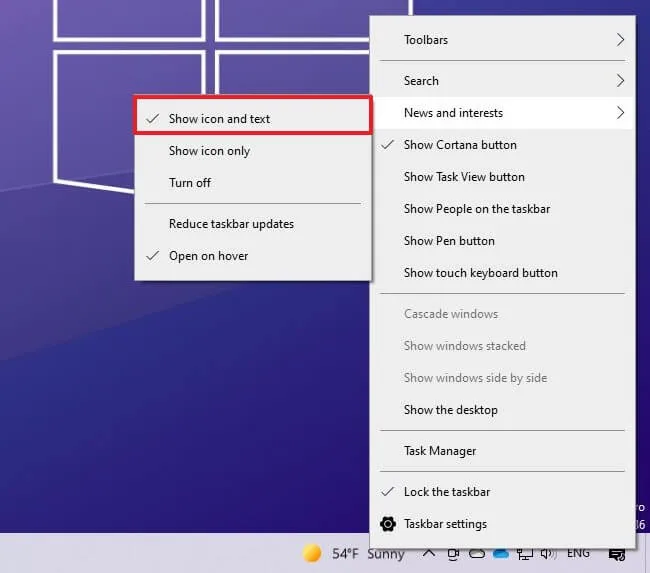
-
(Optioneel) Selecteer de optie Alleen pictogram weergeven om de widget minder ruimte in de taakbalk te laten gebruiken.
Nadat u de stappen heeft voltooid, verschijnt de widget in de buurt van het systeemvak.
Schakel de Nieuws- en interessewidget uit het register uit
Volg deze stappen om de taakbalkwidget “Nieuws en interesses” uit het register uit te schakelen:
-
Openen Start.
-
Zoek naar regedit en klik op het bovenste resultaat om het register te openen.
-
Blader door het volgende pad:
HKEY_CURRENT_USER\Software\Microsoft\Windows\CurrentVersion\Feeds -
Klik met de rechtermuisknop op de toets Feeds en selecteer Nieuw submenu en kies de optie DWORD (32-bit) Waarde.
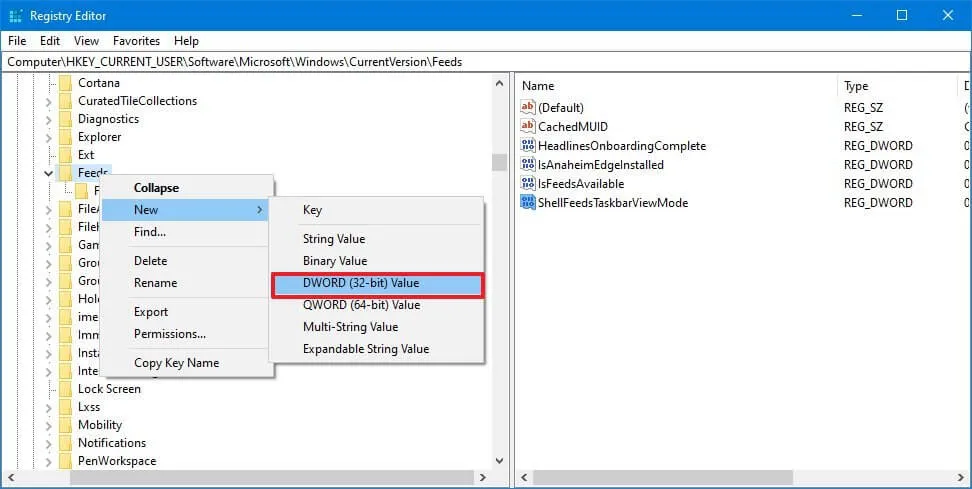
-
Geef de nieuwe sleutel een naam ShellFeedsTaskbarViewMode en druk op Enter ( indien van toepassing).
-
Dubbelklik op de nieuw gemaakte sleutel en zorg ervoor dat de waarde is ingesteld van 0 tot 2 om de functie uit te schakelen.
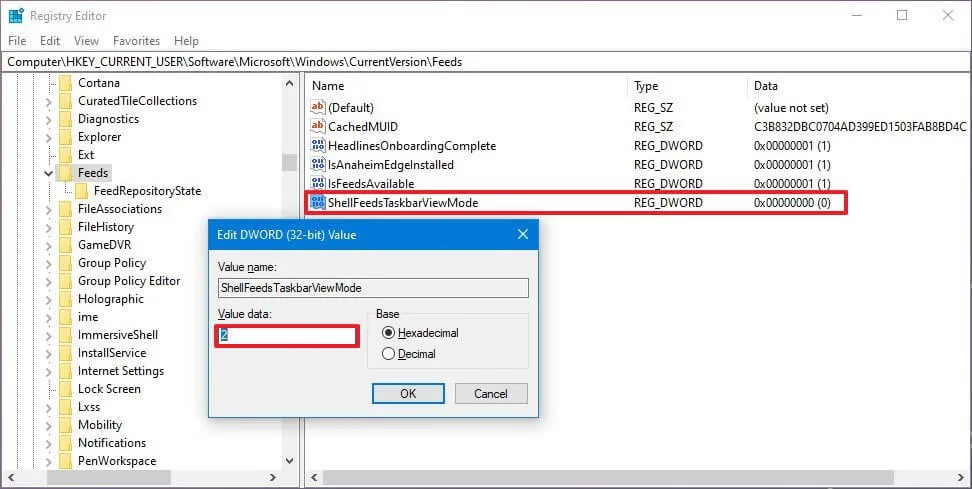
-
Klik op de knop OK.
-
Start je computer opnieuw op.
Zodra u de stappen heeft voltooid, wordt de nieuwswidget uitgeschakeld op uw apparaat.
Widget vanuit het register inschakelen
Volg deze stappen om de widget Nieuws en interesses in de taakbalk van Windows 10 in te schakelen:
-
Openen Start.
-
Zoek naar regedit en klik op het bovenste resultaat om het register te openen.
-
Blader door het volgende pad:
HKEY_CURRENT_USER\Software\Microsoft\Windows\CurrentVersion\Feeds -
Klik met de rechtermuisknop op de toets Feeds en selecteer Nieuw submenu en kies de optie DWORD (32-bit) Waarde.
-
Geef de nieuwe sleutel een naam ShellFeedsTaskbarViewMode en druk op Enter ( indien van toepassing).
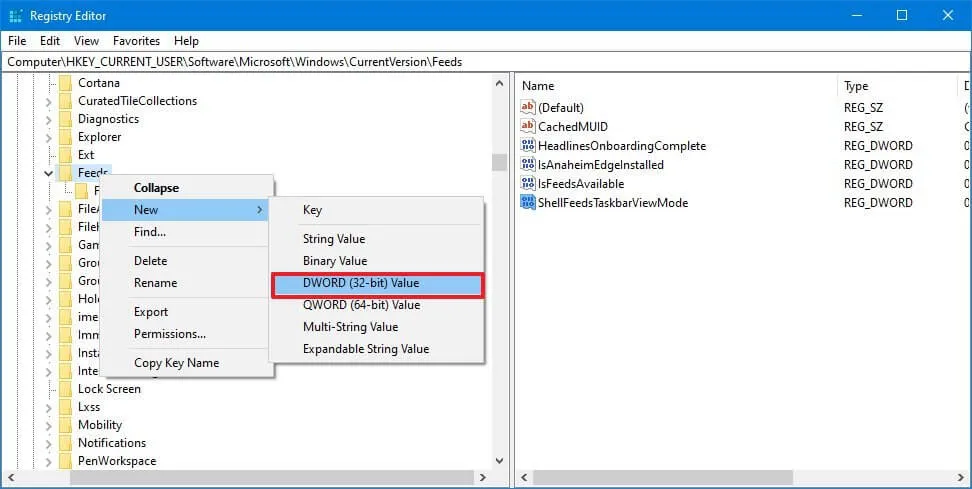
-
Dubbelklik op de nieuw gemaakte sleutel en zorg ervoor dat de waarde is ingesteld van 2 tot 0 om Nieuws en interesses in te schakelen met de optie Pictogram en tekst weergeven.
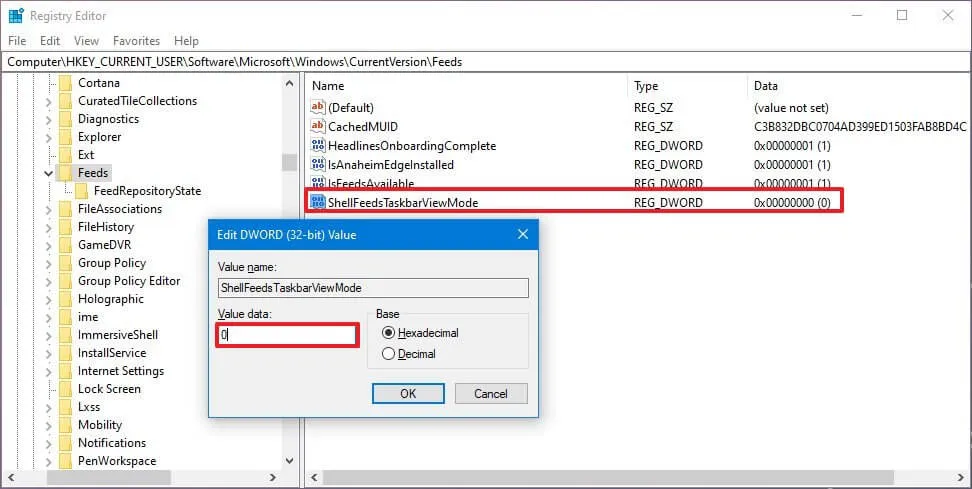
-
(Optioneel) Dubbelklik op de nieuw gemaakte sleutel en zorg ervoor dat de waarde is ingesteld van 2 tot 1 om Nieuws en interesses in te schakelen met de optie Alleen pictogram weergeven.
-
Klik op de knop OK.
-
Start je computer opnieuw op.
Nadat u de stappen heeft voltooid, is de widget Nieuws en interesses beschikbaar via de taakbalk in Windows 10.
Update 22 november 2023: Deze handleiding is bijgewerkt om nauwkeurigheid te garanderen en wijzigingen in het proces weer te geven.



Geef een reactie